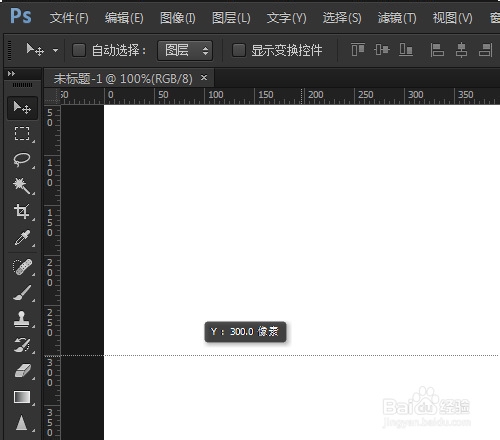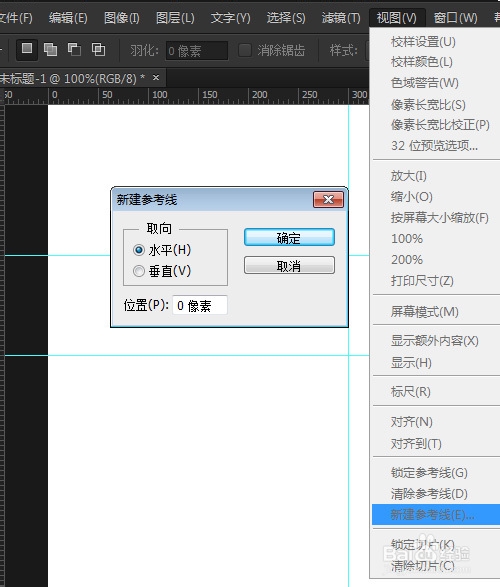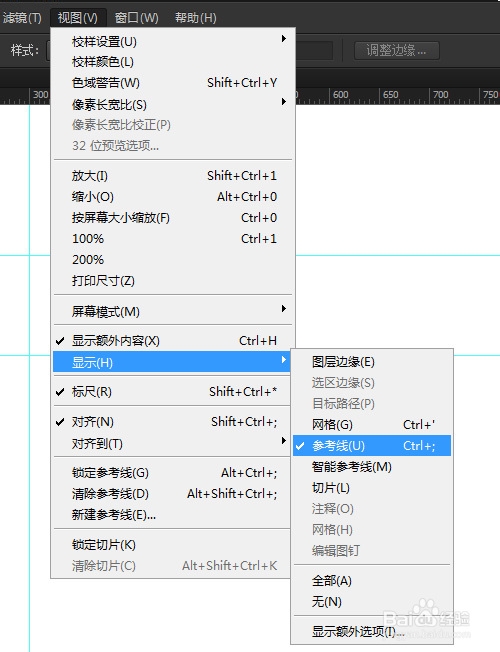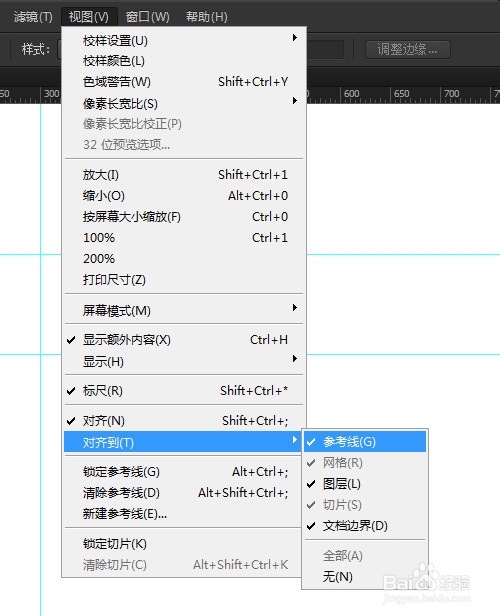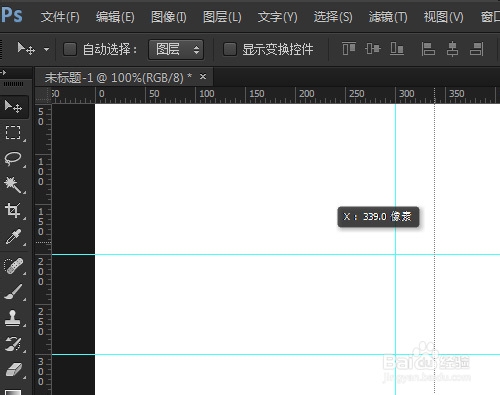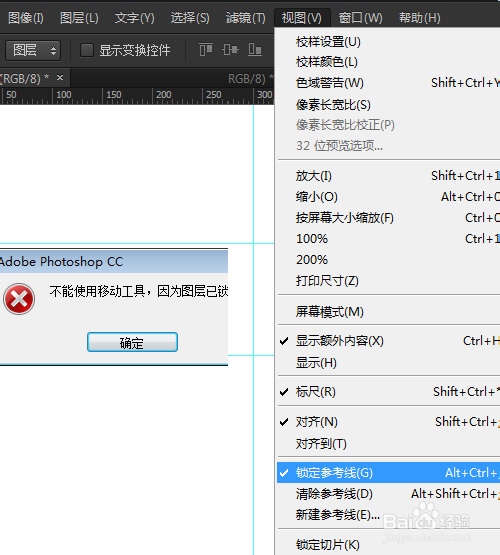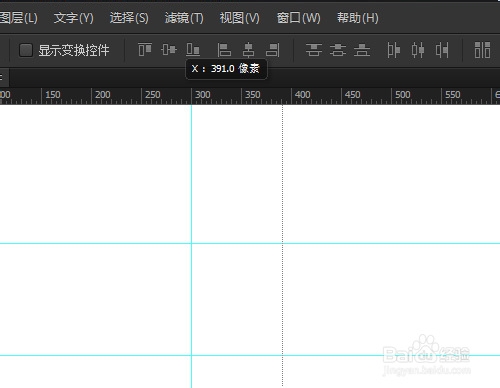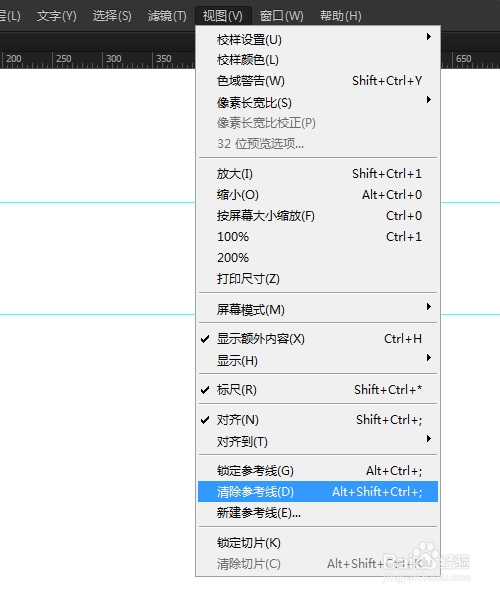photoshop参考线新建显示隐藏锁定移动删除清除
1、从标尺建立参考线:按Ctrl+ R调出标尺,从标尺拉出参考线,这是快捷的建立参考线的方法,如果需要锁定整数刻度,可以按住Shift键。
2、新建固定距离和位置的参考线,选择视兔脒巛钒图菜单>新建参考线,弹出新建参考线对话框,选择水平或者垂直参考线,输入位置数值,点击确定建立参考线。
3、隐藏/显示参考线:选择视图菜单>显示>参考线或者按Ctrl + ;键快速切换参考线的显示和隐藏
4、对齐参考线:选择视图菜单>对齐到>参考线,同时勾选对齐,那么绘制选区或者形状,或者移动的时候就能自动捕捉并对齐参考线了。
5、切换参考线的方向:切换到移动工具,鼠标指针放在参考线上,同时按住Alt键,转换参考线方向。
6、锁定参考线:打了参考线后,在使用的时候经常怕不小心移动了参考线,那么我们就锁定参考线,不让它移动。按键盘上的Alt + Ctrl + ;键或者选择视图菜单>锁定参考线。
7、移除参考线:切换到移动工具,鼠标指针放在参考线上图标变成夹着参考线的时候拖动参考线到任意一个标尺上松手,参考线即被移除。
8、清除所有参考线:如果不想使用参考线了,可以一次清除所有的参考线,不用一个一个辜染蜊矶拖动,选择视图菜单>清除参考线,一次清除所有参考线。(上面的快捷键是我自己定义的哦,默认是没有快捷键的)
声明:本网站引用、摘录或转载内容仅供网站访问者交流或参考,不代表本站立场,如存在版权或非法内容,请联系站长删除,联系邮箱:site.kefu@qq.com。
阅读量:93
阅读量:95
阅读量:33
阅读量:72
阅读量:63